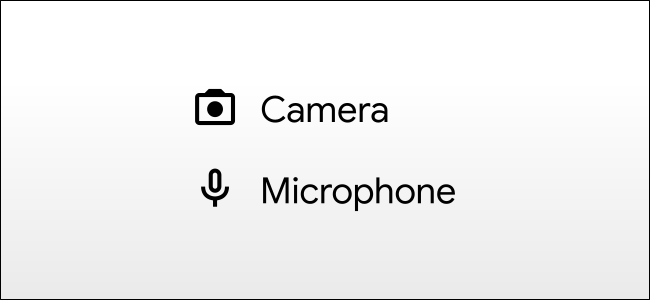לערן גרינג סאַלושאַנז צו העלפֿן איר פּלאַן ווהאַצאַפּפּ אַרטיקלען.
כולל ווהאַצאַפּפּ עס האט פילע גוטע פֿעיִקייטן, אָבער די איין זאַך וואָס איז נאָך פעלנדיק איז די פיייקייט צו פּלאַן WhatsApp אַרטיקלען. אויב איר ווילט געדענקען עמעצער ס דיין געבורסטאָג און נאָר ווילן צו שיקן זיי אַ אָנזאָג צו גראַטולירן אים מיט דיין דיין געבורסטאָג אָדער נאָר ווילן צו שיקן אַ אָנזאָג בעשאַס די אַרבעט שעה אַנשטאָט פון פּינגינג עמעצער אין די מיטן פון די נאַכט, סקעדזשולינג אַרטיקלען העלפּס אַ פּלאַץ. עס זענען וועגן צו פּלאַן אַרטיקלען אויף ווהאַצאַפּפּ אויף ביידע אַנדרויד און יפאָנע, אָבער ביידע זענען סאַלושאַנז ווייַל די שטריך איז נישט אַפישאַלי געשטיצט אויף ווהאַצאַפּפּ.
זינט די מעטהאָדס וואָס מיר פֿאָרשלאָגן זענען אָלטערנאַטיוו סאַלושאַנז, עס זענען עטלעכע לימיטיישאַנז וואָס מיר וועלן דערקלערן באַלד. דאָ ס ווי צו פּלאַן אַרטיקלען אויף ווהאַצאַפּפּ אויף אַנדרויד און יפאָנע.
ווי צו פּלאַן אַ ווהאַצאַפּפּ אָנזאָג אויף אַנדרויד
ווי דערמאנט אויבן, ווהאַצאַפּפּ האט נישט אַ באַאַמטער אָנזאָג סקעדזשולינג שטריך. אָבער, אויב איר נוצן אַן אַנדרויד סמאַרטפאָנע, איר קענען פּלאַן אַרטיקלען אויף ווהאַצאַפּפּ מיט די הילף פון עטלעכע דריט-פּאַרטיי אַפּפּס. יאָ, עס זענען פילע דריט-פּאַרטיי אַפּפּס וואָס צוזאָג צו באַקומען די אַרבעט געטאן, אָבער עס איז בלויז איין - SKEDit סטשעדולינג אַפּ ער טוט עס בישליימעס. גיי די סטעפּס צו לערנען ווי צו פּלאַן אַ ווהאַצאַפּפּ אָנזאָג אויף אַנדרויד:
-
-
אין דער ערשטער קאַטער, איר וועט האָבן צו אַבאָנעמענט.
-
אַמאָל לאָגד אין, איר האָבן צו צאַפּן אויף ווהאַצאַפּפּ אין די הויפּט מעניו.
-
אויף דער ווייַטער פאַרשטעלן, איר זאָל שענקען פּערמישאַנז . דריקט געבן אַקסעסאַביליטי > SKEDit > באַשטימען צו נוצן פון דעם דינסט > לאָזן . איצט, גיין צוריק צו די אַפּלאַקיישאַן.
-
איר וועט איצט האָבן צו פּלאָמבירן די פרטים. לייגן ופנעמער ، אַרייַן אייער אָנזאָג , באַצייכענונג פּלאַן און צייט און ספּעציפיצירן אויב איר ווילט יבערכאַזערונג דער אָנזאָג איז סקעדזשולד אָדער נישט.
-
ונטער איר וועט זען אַ לעצטע טאַגאַל - פרעג מיך פארן שיקן. טאַגאַל עס> דריקן האַש ייקאַן > דיין אָנזאָג איז איצט סקעדזשולד. ווען דער טאָג און צייט פֿאַר דיין סקעדזשולד אָנזאָג קומט, איר וועט באַקומען אַ אָנזאָג אויף דיין טעלעפאָן צו פרעגן איר צו פאַרענדיקן דעם קאַמף. דריקט שיקן און איר וועט זען דיין סקעדזשולד אָנזאָג געשיקט אין פאַקטיש צייט.
-
אָבער, אויב איר האַלטן דיפרעג מיך פארן שיקןפֿאַרמאַכט, אין דעם פאַל ווען איר דריקט אויף האַש קאָד איר וועט ווערן געבעטן דיסייבאַל דיין טעלעפאָן פאַרשטעלן שלאָס. איר וועט אויך זיין געבעטן דיסייבאַל די אַפּטאַמאַזיישאַן פון דיין טעלעפאָן באַטאַרייע אויך. צו טאָן דאָס, דיין סקעדזשולד אָנזאָג וועט ווערן אויטאָמאַטיש געשיקט. אָבער, אויב איר טאָן ניט האָבן אַ פאַרשטעלן שלאָס אַפעקץ די פּריוואַטקייט פון דיין טעלעפאָן, וואָס איז אַ ריזיק שטערונג. אַז ס וואָס מיר טאָן נישט רעקאָמענדירן סקעדזשולינג ווהאַצאַפּפּ אַרטיקלען אין דעם וועג.
ווי אַזוי צו פּלאַן אַ ווהאַצאַפּפּ אָנזאָג אויף iPhone
ניט ענלעך אַנדרויד, עס איז קיין דריט פּאַרטיי אַפּ בנימצא אויף יאָס מיט וואָס איר קענען פּלאַן אַרטיקלען אויף ווהאַצאַפּפּ. אָבער, אן אנדער וועג צו טאָן דעם פּראָצעס אויף iPhone איז דורך Siri Shortcuts, אַן עפּל אַפּ וואָס רילייז אויף אָטאַמיישאַן צו שיקן דיין ווהאַצאַפּפּ אָנזאָג אין די ספּעסיפיעד צייט. דאָ איז וואָס איר דאַרפֿן צו טאָן צו פּלאַן ווהאַצאַפּפּ אַרטיקלען אויף iPhone.
- גיי צו אַפּ סטאָר און אראפקאפיע אַ אַפּ שאָרטקאַץ אויף די iPhone און עפֿענען עס.
- אויסקלייַבן קוויטל אָטאַמיישאַן אונטן.
- דריקט אויף +. ייקאַן אין דער אויבערשטער רעכט ווינקל און גיט אויף "שאַפֿן פּערזענלעך אָטאַמיישאַן".
- אויף דער ווייַטער פאַרשטעלן, צאַפּן צייט פון טאָג צו פּלאַן ווען צו לויפן די אָטאַמיישאַן. אין דעם פאַל, אויסקלייַבן די דאַטעס און צייט איר ווילן צו פּלאַן ווהאַצאַפּפּ אַרטיקלען. אַמאָל איר טאָן דאָס, גיט אויףווייַטער איינער".
- דריקט " לייג אַקציע ” דערנאָך אין די זוכן באַר טיפּ "טעקסטפון דער רשימה פון אַקשאַנז וואָס איז געוויזן, סעלעקטירןטעקסט".
- דערנאך, אַרייַן אייער אָנזאָג אין די טעקסט פעלד. דער אָנזאָג איז אַלע איר ווילן צו פּלאַן, אַזאַ ווי "גליקלעך דיין געבורסטאָג".
- נאָך איר ענדיקן אַרייַן דיין אָנזאָג, צאַפּן +. ייקאַן ונטער דער טעקסט פעלד און אין דער זוכן באַר זוכן פֿאַר WhatsApp.
- פון דער רשימה פון אַקשאַנז וואָס דערשייַנען, סעלעקטירןשיקן אַ אָנזאָג דורך ווהאַצאַפּפּ." סעלעקטירן דעם באַקומער און דריקן "ווייַטער איינער." צום סוף, אויף דער ווייַטער פאַרשטעלן, צאַפּן אויף "עס איז געווען געענדיקט".
- איצט אין די ספּעסיפיעד צייט, איר וועט באַקומען אַ אָנזאָג פון די שאָרטקאַץ אַפּ. צאַפּן אויף די אָנזאָג און ווהאַצאַפּפּ וועט עפענען מיט דיין אָנזאָג פּייסטיד אין די טעקסט פעלד. כל איר האָבן צו טאָן איז דריקן "שיקן".
אן אנדער זאַך צו טאָן איז אַז איר קענען בלויז פּלאַן ווהאַצאַפּפּ אַרטיקלען פֿאַר אַרויף צו אַ וואָך, וואָס איז אַ באַמער, אָבער לפּחות איצט איר וויסן ווי צו פּלאַן אַ אָנזאָג אַרויף צו אַ וואָך.
אויב דאָס איז צו קורץ פֿאַר איר, איר קענען שטענדיק פּרובירן .ا. דאָס איז איינער פון די מערסט קאָמפּליצירט סירי שאָרטקאַץ וואָס מיר האָבן אלץ געפֿונען, אָבער עס סקעדזשולז ווהאַצאַפּפּ אַרטיקלען פֿאַר קיין דאַטע און צייט אויב איר קאַנפיגיער עס ריכטיק. עס געארבעט בישליימעס אויף איינער פון אונדזער יפאָנעס, אָבער אויף די אנדערע קראַשינג קאַנטיניואַסלי, אַזוי דיין מיילידזש קען זיין אַנדערש. אָבער, מיר זענען ביכולת צו פּלאַן אַ אָנזאָג מיט ביידע מעטהאָדס אַזוי איר קענען קלייַבן די איין איר ווילט.
מיר האָפן אַז דער אַרטיקל וועט זיין נוציק פֿאַר איר צו וויסן ווי צו פּלאַן אַ אָנזאָג אויף ווהאַצאַפּפּ. ייַנטיילן דיין מיינונג און דערפאַרונג אין די באַמערקונגען. אויך, אויב דער אַרטיקל געהאָלפֿן איר, זיין זיכער צו טיילן עס מיט דיין פרענדז.